ActiveX is een eigen functie van Microsoft voor Internet Explorer, ontworpen om exclusieve besturingselementen te bieden die nodig zijn om toegang te krijgen tot bepaalde webinhoud en deze weer te geven.
Er zijn echter momenten waarop ActiveX defect is (Internet Explorer) of niet aanwezig is (in principe elke andere browser) en u de Uw browser ondersteunt ActiveX niet of heeft ActiveX uitgeschakeld fout.
In het artikel van vandaag leggen we uit hoe u deze situatie kunt oplossen.
Hoe schakel ik ActiveX in op mijn computer??
1. Probeer een andere browser te gebruiken
Het is waar dat we hebben gezegd dat ActiveX niet is geïntegreerd met een andere browser, maar er zijn manieren om deze tool te activeren.
Daarom raden we aan om over te schakelen naar een browser die meer te bieden heeft dan IE, namelijk Opera.
Overschakelen van uw huidige browser naar Opera is eenvoudig en duurt slechts enkele minuten. U kunt Opera gratis installeren via onderstaande knop.
Als u vervolgens bepaalde instellingen of bladwijzers heeft opgeslagen, kunt u deze met een paar klikken naar Opera importeren.
Om ActiveX in te schakelen, heb je een aparte extensie nodig met de naam Openen in IE. Met behulp van deze plug-in kunt u elk gewenst tabblad openen in Internet Explorer zonder dat u handmatig links hoeft te kopiëren en plakken of de betreffende browser te openen.
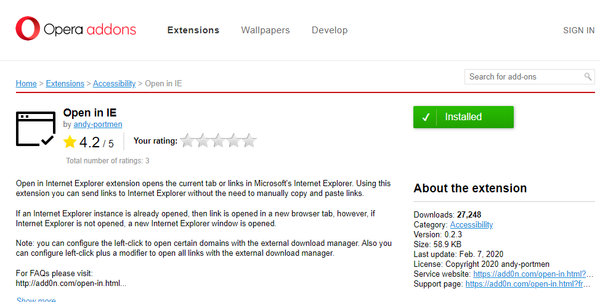
- Download de extensie uit de officiële Opera-add-onsbibliotheek. Het zal een gecomprimeerd bestand naar uw pc downloaden.
- Pak het bestand lokaal uit met een willekeurig uitpakprogramma.
- Dubbelklik op install.bat.
En je bent klaar om te gaan. De extensie wordt weergegeven in het speciale menu in het menu rechtsboven (de zwarte doos). Zet het vast op de balk, voor gemakkelijkere toegang.
Telkens wanneer u een programma moet openen dat ActiveX-inhoud gebruikt en u de foutmelding krijgt, klikt u met de rechtermuisknop op het extensiepictogram en kiest u ervoor om het tabblad in IE te openen.
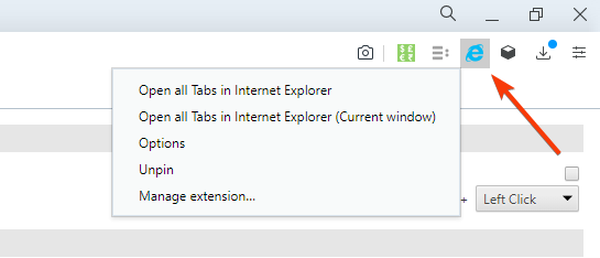
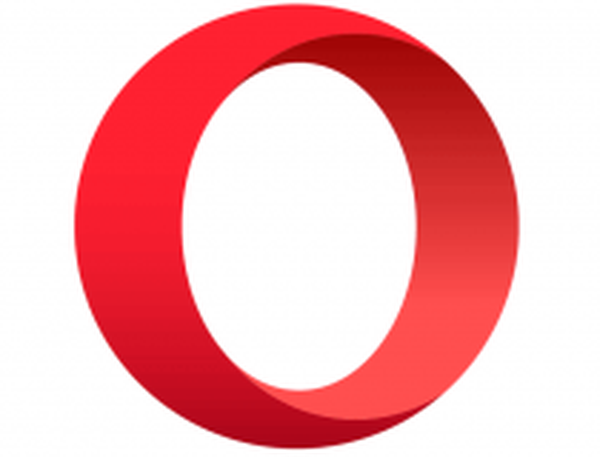
Opera
ActiveX-inhoud kan ook in Opera worden bekeken met slechts een paar aanpassingen. Probeer Opera nu en profiteer van al zijn geweldige gratis functies! Vrij Bezoek website2. Schakel ActiveX in Internet Explorer in
- Start Internet Explorer op uw pc.
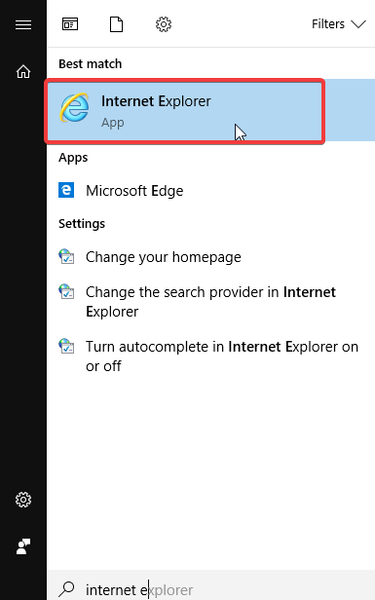
- Navigeer naar het Gereedschap pictogram en klik erop.
- Selecteer Internet Opties.
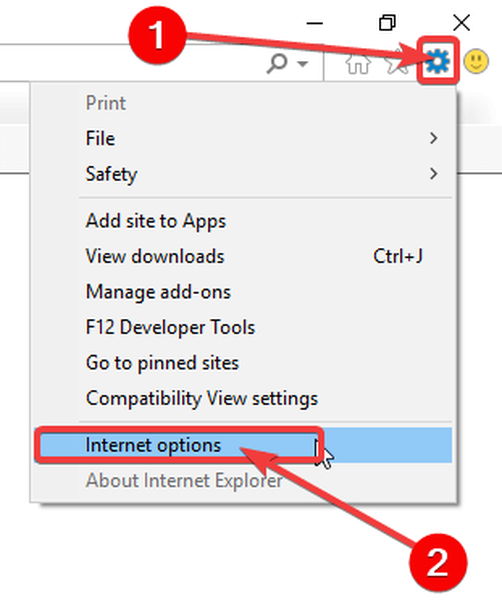
- Klik nu op het Beveiliging tabblad.
- Klik op Aangepast niveau.
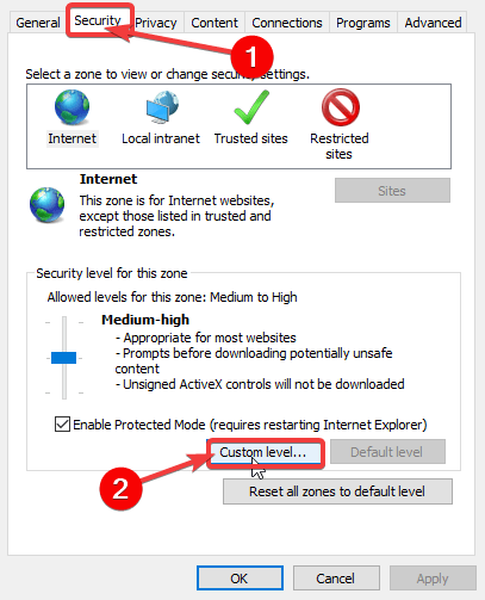
- Ga naar ActiveX-besturingselementen en plug-ins.
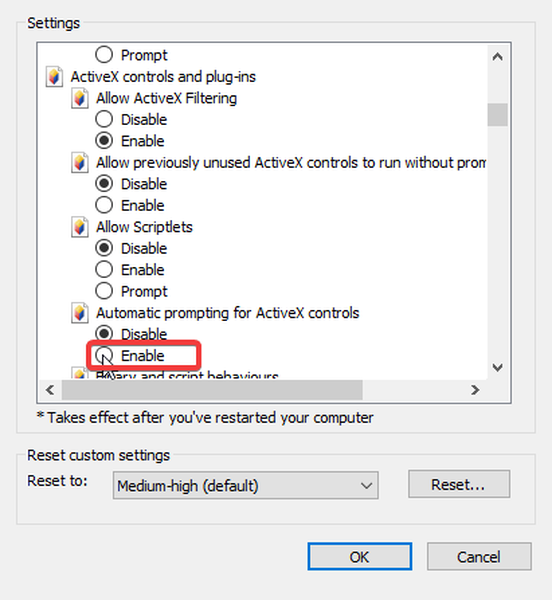
- Schakel de volgende opdrachten in:
- Automatisch vragen om ActiveX-besturingselementen
- Binair en scriptgedrag
- Geef video en animatie weer op een webpagina
- Download ondertekende ActiveX-besturingselementen
- Voer ActiveX-besturingselementen en plug-ins uit
7. Klik op OK tweemaal.
Controleer of het probleem is opgelost.
3. Schakel ActiveX-filtering uit
- Start uw browser.
- Navigeer naar de doelsite.
- Navigeer naar het webadrespaneel, zoek het geblokkeerde pictogram en klik erop.
- Selecteer Schakel ActiveX-filtering uit.
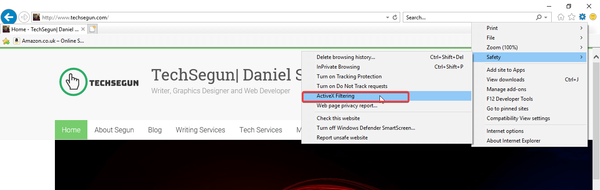
- Herhaal de procedure voor alle gewenste websites.
4. Hoe ActiveX op Chrome in te schakelen
- Download de IE Tab-extensie om Internet Explorer in Chrome vanaf deze bron te simuleren.

- Wanneer u naar de ActiveX-gerelateerde websites gaat, klikt u gewoon op het IE Tab-pictogram in de rechterbovenhoek om het in de Internet Explorer-engine uit te voeren.
We hopen dat je dit bericht nuttig vindt. Als je nog meer suggesties hebt voor het bekijken van ActiveX-inhoud in andere browsers dan IE, stuur ons dan een bericht in het opmerkingengedeelte en we zullen zeker een kijkje nemen.
Opmerking van de uitgever: Dit bericht is oorspronkelijk gepubliceerd in juni 2019 en is in augustus 2020 bijgewerkt en vernieuwd voor versheid, nauwkeurigheid en volledigheid.
- Browserfouten
- windows 10 fix
 Friendoffriends
Friendoffriends
![[OPGELOST] Deze browser ondersteunt geen ActiveX-componenten](https://friend-of-friends.com/storage/img/images_5/[solved]-this-browser-does-not-support-activex-components_10.png)


